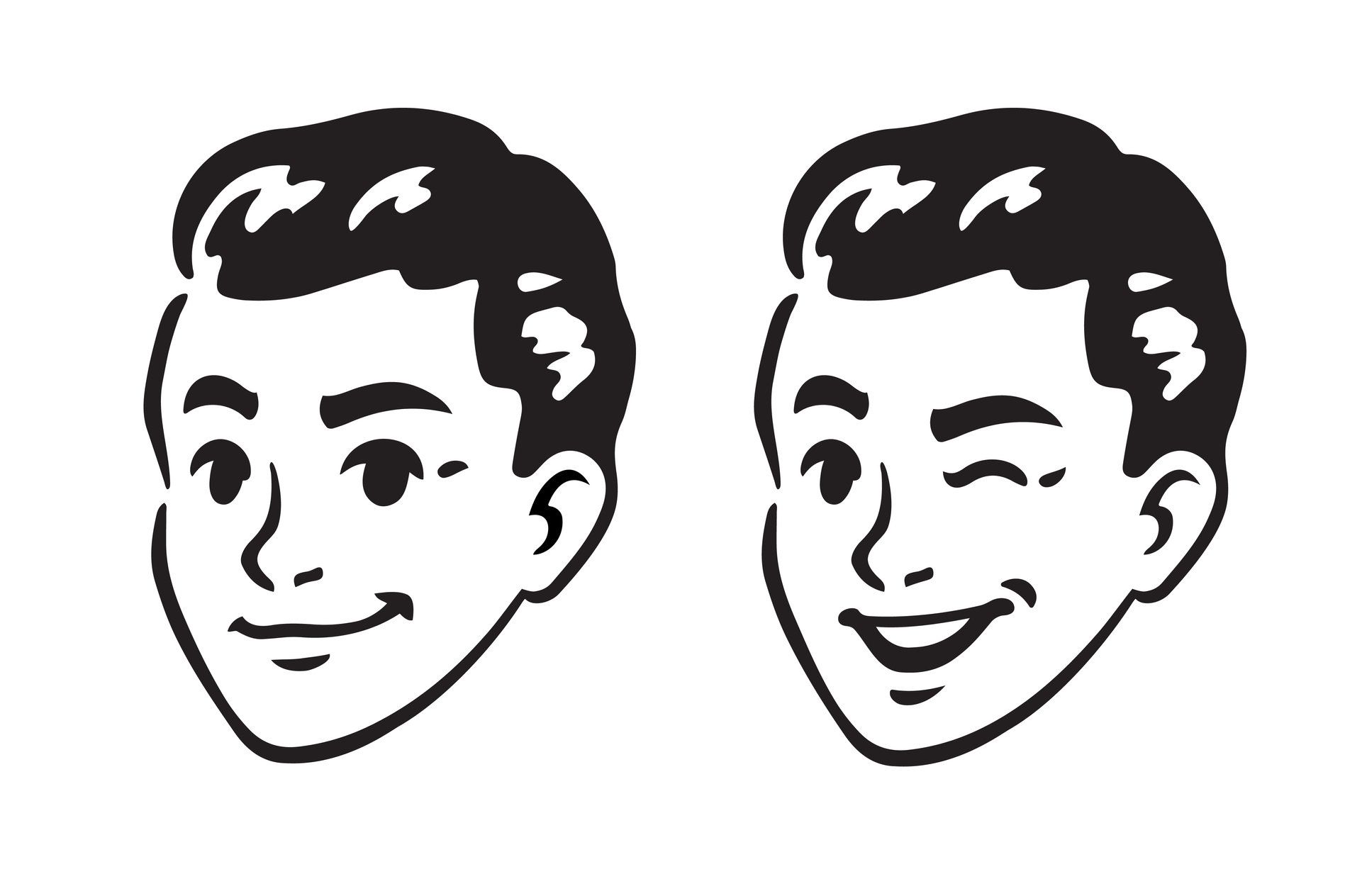Vaikka et aina löydä juuri tarvitsemaasi leikekuvaa, voit muokata sitä useilla helpoilla tavoilla. Voit käyttää ClipArt-kuvia mukana toimitetussa ohjelmistossa tai kopioida ja liittää sen toiseen ohjelmaan. Määritä ensin käytettävän leikekuvan koko, jotta voit valita oikean ohjelmiston sen muokkaamiseen. Kuvia on saatavana vektori- ja rasterimuodoissa (bittikartta). Muokkaat vektorikuvaa Adobe Illustratorissa ja vastaavissa vektoriohjelmistoissa; rasteritaide on Photoshopin ja vastaavien kuvankäsittelyohjelmien toimialue.
Käännä se ympäri
Muutoin täydellinen, väärään suuntaan osoittava clipart-teos ei välttämättä tarvitse enempää kuin kannen. Tämä on helppo tehdä missä tahansa grafiikkaohjelmistossa. Ole varovainen kääntäessäsi kuvia, jotka sisältävät tekstiä tai kuvia, joissa ei ole järkeä taaksepäin näytettäessä.
Muuta kokoa
Kuvat ovat harvoin oikean kokoisia kaikkien tarpeisiin. ClipArt-kuvien koon muuttaminen ei kuitenkaan ole vaikeaa. Useimmissa tapauksissa voit suurentaa kuvaa siinä ohjelmassa, jossa käytät sitä. Voit suurentaa vektorikuvia äärettömästi vaikuttamatta kuvan laatuun, mutta rasteroidut kuvat muuttuvat rakeisiksi, jos niitä suurennetaan liikaa.
Pyöritä, venytä, vino tai vääristä
Voit kiertää clipartia vasemmalle tai oikealle haluamaasi suuntaan. Kuvan kääntäminen säilyttää sen alkuperäiset mitat; älä venytä ja vinossa. Luo erikoistehosteita ohjelmistosi venytys-, vino-, vääntymis-, vääntymis- tai perspektiivityökaluilla.
Rajaa se
Voit rajata kuvan osia, joita et halua melko helposti. Rajaus voi auttaa korostamaan kuvan tärkeitä osia, yksinkertaistamaan niitä tai muuttamaan niiden merkitystä. Voit myös purkaa clipartin ja käyttää kappaleita. Tämä on helpompi tehdä vektorigrafiikalla, mutta käyttämällä valinta- ja rajaustyökaluja huolellisesti, voit myös tehdä monimutkaisia säätöjä bittikarttakuviin.
Taiteen väritys harmaasävyissä ja päinvastoin
Joskus on parempi värittää taideteos kuin käyttää sitä alkuperäisessä värimaailmassaan. Voit lisätä juuri oikeat värit oikeisiin paikkoihin tarpeisiisi sopivaksi. Sinun ei kuitenkaan tarvitse aloittaa värittömästä kuvasta. Voit tehdä värimuutoksia sekä vektori- että rasterikuvitukseen oikealla ohjelmistolla. Kuvan muuntaminen harmaasävybittikartaksi tuo värit harmaan sävyiksi ja lisää minkä tahansa ClipArt-kokoelman käytettävyyttä. Tämän ansiosta on helppo värjätä tai lisätä valikoivaa väriä.
ClipArt-elementtien yhdistäminen
Jos kaksi kuvaa eivät täsmää, yritä yhdistää ne. Luo uusi kuva yhdistämällä useita taideteoksia tai poistamalla osia jokaisesta ja yhdistämällä loput elementit.